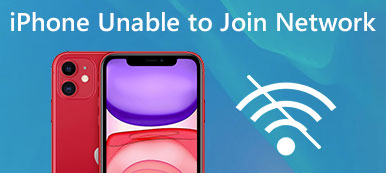„Właśnie dostaję swój pierwszy samochód jako prezent urodzinowy ze wspaniałym radioodtwarzaczem samochodowym i mam całą moją ulubioną muzykę na jednej liście odtwarzania w iPhone Music. Czy mogę podłączyć iPhone'a do samochodu i jak to zrobić, proszę o pomoc”. Prowadzenie samochodu jest nudne, ale jeśli możesz posłuchać muzyki, to będzie inaczej.
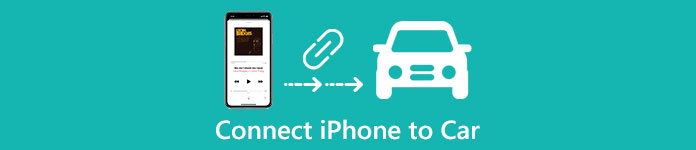
Firma Apple wprowadziła kilka sposobów sparowania urządzenia z systemem iOS z samochodem przez Bluetooth, USB i CarPlay. W tym samouczku powiemy ci jak podłączyć iPhone'a do samochodu. Gdy następnym razem usiądziesz w samochodzie, ciesz się radioodtwarzaczem samochodowym zgodnie z poniższymi instrukcjami.
- Część 1: Jak podłączyć iPhone'a do samochodu przez Bluetooth
- Część 2: Jak podłączyć iPhone'a do samochodu za pomocą odtwarzacza USB
- Część 3: Jak podłączyć iPhone'a do samochodu za pomocą CarPlay
- Część 4: Polecenie: Odzyskiwanie danych iPhone'a
Część 1: Jak podłączyć iPhone'a do samochodu przez Bluetooth
Aby podłączyć iPhone'a do samochodu przez Bluetooth, lepiej umieść urządzenie jak najbliżej radia samochodowego. Bluetooth działa tylko w odległości kilku stóp, jeśli Twoje urządzenie jest daleko od radia samochodowego, połączenie może się nie udać. Ale nie musisz ich łączyć ani sięgać do siebie.
Krok 1. Włącz radio samochodowe i włącz funkcję Bluetooth, jeśli ma oddzielny przycisk.
Krok 2. Odblokuj iPhone'a, otwórz aplikację „Ustawienia” i wybierz opcję „Bluetooth”, aby otworzyć ekran ustawień. Ustaw przełącznik „Bluetooth” w pozycji „ON”.
Krok 3. Następnie Twój iPhone rozpocznie skanowanie otaczających urządzeń Bluetooth i wyświetli je w sekcji „Urządzenia”. Wybierz nazwę, która reprezentuje urządzenie Twojego samochodu. Jeśli ma klucz dostępu lub kod PIN, zostanie wyświetlony monit o wprowadzenie kodu w celu nawiązania połączenia.
Krok 4. Po podłączeniu iPhone'a do samochodu urządzenie w samochodzie pojawi się w sekcji „Moje urządzenia” oznaczonej jako „Połączone”. Teraz odtwarzaj muzykę na swoim iPhonie, dźwięk przejdzie przez samochodowe stereo.
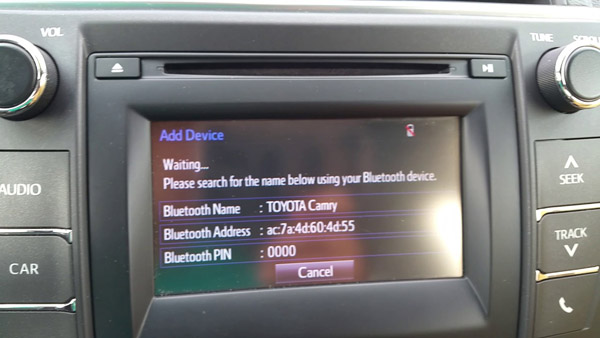
Rozwiązywanie problemów z nie można połączyć iPhone'a z samochodem przez Bluetooth:
1. Wyłącz Bluetooth na obu urządzeniach i włącz je ponownie kilka sekund później.
2. Uruchom ponownie telefon iPhone i samochód; następnie podłącz je ponownie.
3. Zainstaluj ponownie aktualizacje oprogramowania układowego swojego samochodu na telefonie iPhone.
4. Skontaktuj się z Apple Support.
Część 2: Jak podłączyć iPhone'a do samochodu za pomocą USB Playback
Powszechnie wiadomo, że Bluetooth ma kilka wad, takich jak wysokie zużycie energii i niestabilność. Alternatywnym sposobem jest podłączenie iPhone'a do samochodu za pomocą przewodu Lightning. Dzisiaj port USB stał się uniwersalnym standardem dla elektroniki. Coraz więcej samochodów wyposażonych w urządzenie odtwarzające USB i korzystanie z nich jest raczej proste.
Krok 1. Podłącz kabel Lightning dostarczony z iPhonem do urządzenia i podłącz końcówkę USB do portu w urządzeniu samochodowym.
Krok 2. Jeśli pojawi się pytanie, czy zaufać temu urządzeniu w telefonie iPhone, wybierz opcję Zaufaj, aby zezwolić na połączenie.
Krok 3. Teraz otwórz aplikację Muzyka i odtwarzaj listę odtwarzania, aby sprawdzić, czy odtwarzanie z USB działa dobrze.

Rozwiązywanie problemów z nie można podłączyć iPhone'a do samochodu za pomocą kabla USB:
1. Przyjrzyj się bliżej kablowi Lightning i upewnij się, że nie ma śladów złamania lub uszkodzenia. Lub możesz wypróbować inny kabel USB.
2. Odłącz swój iPhone od samochodu, mocno zresetować iPhone'a i połączyć je ponownie.
3. Sprawdź, czy jest nowa aktualizacja dla twojego iPhone'a i zainstaluj ją.
Część 3: Jak podłączyć iPhone'a do samochodu za pomocą CarPlay
Aby nadążyć za trendem technologicznym, Apple wypuściło w 2014 roku CarPlay, który jest standardem umożliwiającym podłączenie iPhone'a do radia samochodowego lub urządzenia odtwarzającego. Ten standard jest dostępny w telefonach iPhone 5 i nowszych modelach z systemem iOS 7.1 lub nowszym. Większość głównych producentów pojazdów ogłosiła, że po wprowadzeniu tego standardu włączy CarPlay do swojego systemu. Jeśli nie masz pewności, możesz odwiedzić witrynę Apple, aby sprawdzić, czy Twój samochód obsługuje CarPlay.
Krok 1. Podłącz iPhone'a do portu USB CarPlay w samochodzie, który powinien być oznaczony ikoną „CarPlay”. Jeśli Twój samochód obsługuje bezprzewodowe CarPlay, przytrzymaj przycisk sterowania głosowego na kierownicy, aby skonfigurować tę funkcję.
Krok 2. Odblokuj iPhone'a i przejdź do „Ustawienia”> „Ogólne”> „CarPlay”> „Dostępne samochody” i wybierz swój samochód z listy. I włącz „Zezwalaj na CarPlay, gdy jest zablokowany”.
Krok 3. Teraz uruchom samochód i poproś Siri o to, co chcesz, naciskając przycisk „Sterowanie głosowe” lub dotykając przycisku „Strona główna” na ekranie.

Część 4: Poleć: Odzyskiwanie danych iPhone'a
Po podłączeniu iPhone'a do samochodu można łatwo wygenerować problemy i doprowadzić do utraty danych z powodu błędów. W tej chwili będziesz potrzebować profesjonalnego zestawu narzędzi iPhone'a, takiego jak Apeaksoft iPhone Data Recovery. Jego najważniejsze cechy to:
- Odzyskaj utraconą datę z urządzenia iPhone, iTunes lub kopii zapasowych iCloud.
- Obsługa szerszego zakresu typów danych, w tym kontaktów, zdjęć, filmów, muzyki, historii połączeń, wiadomości i danych aplikacji.
- Wyodrębnij dane z uszkodzonego urządzenia iOS.
- Odzyskaj utracone dane iPhone'a w oryginalnych warunkach.
- Zapisz utracone dane na komputerze bez przerywania bieżących plików na telefonie iPhone.
- Przywróć utracone dane bezpośrednio do iPhone'a.
- Pracuj dla wszystkich modeli iPhone'a, takich jak iPhone 15/14/13/12/11/XS/XR/X/8/7/6 itp.
Jednym słowem, jest to jeden z najlepszych zestawów narzędzi do iPhone'a podczas podłączania iPhone'a do samochodu.
Jak szybko odzyskać utracone dane iPhone'a
Krok 1. Pobierz najlepszy zestaw narzędzi iPhone'a do swojego komputera i podłącz telefon iPhone do komputera.
Wskazówka: jeśli chcesz odzyskaj utracone dane z kopii zapasowej iCloud, nie trzeba podłączać iPhone'a do komputera.

Krok 2. Wybierz „Odzyskaj z urządzenia iOS” w interfejsie domowym. Tryb „Odzyskaj z pliku kopii zapasowej iTunes” służy do odzyskiwania danych z kopii zapasowej iTunes. Jeśli wykonałeś kopię zapasową iPhone'a w iCloud, wybierz „Odzyskaj z pliku kopii zapasowej iCloud”. Następnie kliknij „Rozpocznij skanowanie”, aby przeanalizować możliwe do odzyskania dane.

Krok 3. Po przejściu do szczegółowego okna wybierz typy danych do odzyskania na lewym pasku bocznym. Wyświetl podgląd usuniętych plików iPhone'a i wybierz utracone dane do odzyskania na prawym panelu. Po kliknięciu przycisku „Odzyskaj” utracone dane zostaną przywrócone na komputer.

Wnioski
W tym samouczku omówiliśmy, jak podłączyć iPhone'a do samochodu. Jak widać, istnieją co najmniej trzy sposoby na sparowanie iPhone'a z urządzeniem samochodowym, Bluetooth, kablem USB i CarPlay. Możesz wybrać swój ulubiony w zależności od sytuacji. Aby uniknąć utraty danych, udostępniliśmy również jeden z najlepszych zestawów narzędzi do iPhone'a, Apeaksoft iPhone Data Recovery. Teraz możesz bez obaw podłączyć iPhone'a do samochodu.